El documento equivalente sistema P.O.S. es el soporte de la transacción comercial que es otorgado a consumidores finales, a menos que el adquirente solicite la factura. En este caso se debe emitir una factura electrónica de venta. Si deseas emitir documentos equivalentes P.O.S a tus clientes debes solicitar una resolución a la DIAN.
Por ejemplo: "La empresa ejemplar desea entregar a sus clientes como soporte de venta un documento equivalente P.O.S. con el fin de agilizar el proceso en su punto de venta, razón por la cual decide solicitar una resolución a la DIAN para poder generar este documento".
Los documentos equivalentes P.O.S. generados en Alegra cumplen con todos los requisitos exigidos por la DIAN.
Para poder generar documentos equivalentes P.O.S. desde Alegra debes:
1. Tener una resolución tipo documento equivalente P.O.S. vigente.
2. Configurar la numeración de documento equivalente P.O.S. en Alegra.
1. Tener una numeración de tipo Documento equivalente P.O.S.
Para poder expedir documentos equivalente P.O.S debes tener una resolución de numeración vigente autorizada por la DIAN.
Sigue estos pasos si necesitas solicitar una resolución de documento equivalente P.O.S. a la DIAN:
1. Ingresa a la página web web dian.gov.co.
2. Ubica la sección "Transaccional" y haz clic en la opción "Usuario registrado".
3. Agrega los datos de acceso y haz clic en "Ingresar".
4. Cuando hayas iniciado sesión, elige del menú la opción "Numeración de facturación".
5. Del menú que se despliega elige la opción "Solicitar numeración de facturación".
6. Verifica tus datos y haz clic en el botón "Ingresar".
7. En el recuadro emergente haz clic en "Aceptar".
8. A continuación revisa tus datos y haz clic en el botón "Autorizar rangos".
9. En el recuadro emergente haz clic en "Aceptar" e ingresa la información solicitada en el formulario.
10. Elige el tipo de numeración y de forma opcional define un prefijo, ingresa el rango de numeración y haz clic en el botón "Agregar".
11. Haz clic en el botón "Borrador" y en "Aceptar". Luego haz clic en el botón "Definitivo".
12. Firma el documento solicitando la clave dinámica y la contraseña de firma electrónica, haz clic en el botón "Firmar" y luego en "Aceptar".
13. Para finalizar, formaliza la solicitud haciendo clic en el botón "Firmar", solicita una nueva clave dinámica, agrega la contraseña de firma electrónica, haz clic en el botón "Firmar" y luego en la opción "Ver documento" para descargar la resolución.
Así: 
2. Configura la numeración de documento equivalente P.O.S en Alegra
Sigue estos pasos para configurar la numeración de documento equivalente P.O.S. en Alegra:
1. Ingresa a Alegra Contabilidad y haz clic en el menú "Configuración".
2. En el recuadro "Facturación" selecciona la opción "Numeraciones".
3. Haz clic en el botón "Nueva numeración".
4. Completa el formulario con la información correspondiente. Más adelante podrás ver su explicación.
5. Haz clic en el botón "Guardar" para conservar los cambios.
Así: Formulario "Nueva numeración"
Formulario "Nueva numeración"
En el paso número cuatro completa los campos del formulario con la siguiente información:
- Tipo de documento: en este campo debes elegir "Documento equivalente P.O.S.".
- Preferida: si marcas esta numeración como preferida será seleccionada por defecto cuando vayas a crear una factura de venta.
- Nombre: asigna un nombre que te ayude a identificar la numeración.
- Número de formulario: ingresa el número del formulario de autorización de facturación.
- Próximo documento equivalente: ingresa el número con el que se creará el próximo documento que generes.
- Prefijo: agrega el prefijo asignado en la resolución
- Desde el número: indica desde qué número inicia la autorización de la numeración.
- Hasta el número: indica hasta qué número va la autorización.
- Vigencia desde: indica el inicio de vigencia de la autorización.
-
Vigencia hasta: indica la fecha de vencimiento de la autorización.
Conoce cómo usar un sistema de facturación POS en tu negocio.
Si deseas conocer más sobre cómo utilizar Alegra en tu negocio, te invitamos a registrarte en Alegra Academy, donde aprenderás a usar cada una de las herramientas y podrás certificarte en el manejo de Alegra.
Conoce las próximas actualizaciones de Alegra visitando la tabla de funcionalidades, allí podrás conocer las nuevas herramientas que incluiremos en cada una de las versiones.
Recuerda escribirnos si tienes inquietudes sobre este y otros procesos en Alegra. Nuestro equipo de soporte está listo para ayudarte.

